

By Adela D. Louie, Last updated: March 18, 2019
Hai mai provato che quando stai effettivamente utilizzando un'applicazione sul tuo dispositivo Android, ricevi improvvisamente un messaggio di errore che dice "sfortunatamente, l'app google ha smesso di funzionare“? Questo è un po 'irritante, vero?
Bene, in realtà, ottenere il messaggio di errore "purtroppo Google Apps ha smesso di funzionare" è uno degli errori più comuni che possiamo riscontrare nel nostro dispositivo Android o in qualsiasi altro dispositivo.
Questo di solito accade quando in realtà stai facendo qualcosa usando una determinata applicazione sul tuo dispositivo Android. E a causa di questo errore, quell'applicazione sarà costretta a smettere di funzionare, interrompendo le cose che stai facendo in quel momento.
Non preoccuparti perché qui abbiamo alcune soluzioni che puoi fare per poter correggere questo errore che stai ricevendo. Tutto quello che devi fare è continuare a leggere questo articolo e ti assicureremo che il messaggio di errore "purtroppo l'app Google è stata interrotta" potrebbe scomparire sul tuo dispositivo Android.
Parte 1: quali sono i motivi per cui l'app Google ha smesso di funzionare?Parte 2: Come risolvere “Purtroppo l'app Google si è fermata” sul dispositivo AndroidParte 3: Conclusione
Il messaggio di errore che stai ricevendo "purtroppo l'app Google ha smesso di funzionare" può effettivamente essere dovuto a diversi motivi. È necessario comprendere che questo tipo di errore non è un'app o un particolare di app e può verificarsi anche con qualsiasi app che hai sul tuo dispositivo Android.
Il motivo per cui stai ricevendo questo tipo di errore sul tuo dispositivo Android può includere quanto segue. Questo potrebbe effettivamente essere causato da un arresto anomalo dei dati.
Ciò accade quando una determinata applicazione sul tuo dispositivo Android, un sistema operativo o un software non funziona correttamente come prima. Questo di solito può accadere quando c'è una connessione impropria sul tuo Wi-Fi o sul tuo Bluetooth.
Questo può accadere anche quando sul tuo dispositivo Android sono presenti file danneggiati come i file della cache o i file della cache dell'applicazione. O è perché questi file non sono stati in grado di pulire a lungo.
Un altro possibile motivo è che l'applicazione non è stata installata correttamente o non è stata installata completamente quando è stata scaricata, per questo motivo si riceve un messaggio di errore o il motivo per cui l'app si blocca e non funziona.
A parte tutti i motivi che abbiamo elencato sopra, ci può essere anche un altro motivo per cui si sta ricevendo un messaggio di errore che un l'app google ha smesso di funzionare. Ma qualunque sia la ragione, abbiamo una soluzione per te per risolvere questo problema.
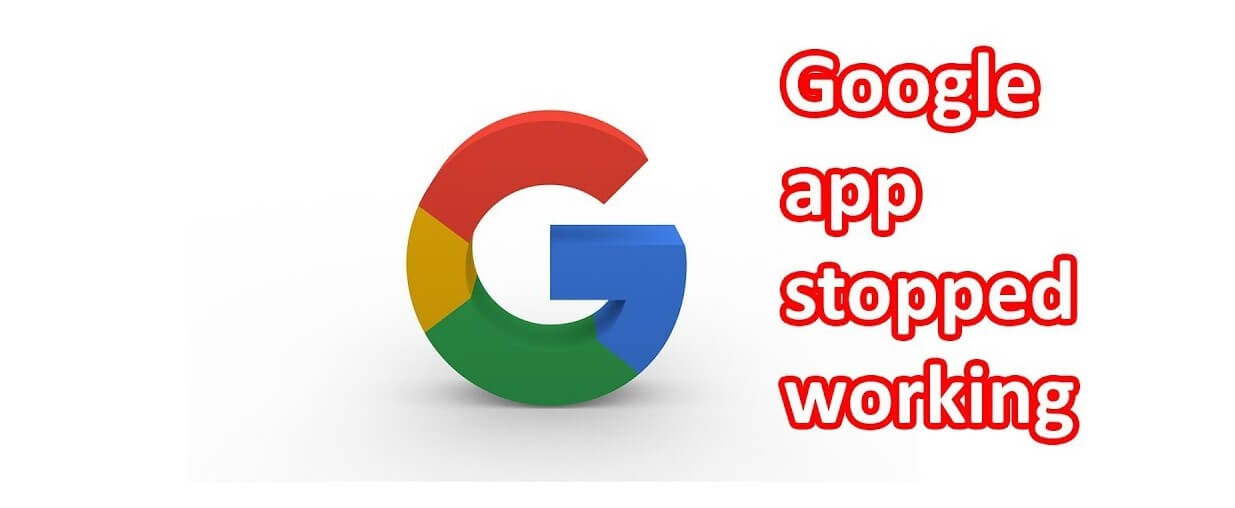
Le soluzioni che ti mostreremo di seguito possono effettivamente essere utilizzate per qualsiasi dispositivo Android che hai tra cui Samsung, HTC, Sony, Huawei, LG, Motorola e altro.
Queste soluzioni risolveranno sicuramente il messaggio di errore "purtroppo l'app google ha smesso di funzionare" ma devi tenere presente che le impostazioni del tuo dispositivo Android che hai potrebbero variare e, con ciò, potrebbero differire da un telefono all'altro.
Questo è in realtà il primo che dovresti fare durante la risoluzione dei problemi sul tuo dispositivo mobile. Fare un soft reset sul tuo dispositivo Android è semplicemente semplicemente riavviarlo.
Questa è considerata una delle soluzioni più efficaci e la prima cosa che dovresti fare. Tutto quello che devi fare è spegnere il tuo dispositivo Android e quindi lasciarlo per almeno 20 secondi. Dopodiché, riaccendilo e poi vai avanti e prova se l'errore persiste ancora per mostrare.
Tieni presente che devi spegnere il tuo dispositivo mobile su base regolare per almeno alcuni minuti. In questo modo ti aiuterai a sbarazzarti di qualsiasi problema lontano dal tuo dispositivo Android come l'app di Google che ha smesso di funzionare.
Anche la cancellazione dei dati dell'applicazione e della sua cache è considerata una delle migliori soluzioni che puoi fare per errori come questo. Questo perché, nel tempo in cui si utilizza una determinata app, i dati e la cache di quell'app si accumuleranno sicuramente.
Questo è il motivo per cui ti consigliamo di pulire regolarmente anche la cache e i dati delle app. Ora, ecco una guida per te su come pulire i dati dell'app e la cache dell'app.
Dopo aver eseguito tutti i passaggi per la pulizia della cache dell'app e dei dati dell'app, vai avanti e avvia l'app. Controlla se ricevi ancora il messaggio di errore. In tal caso, vai avanti e prova le altre soluzioni che abbiamo.
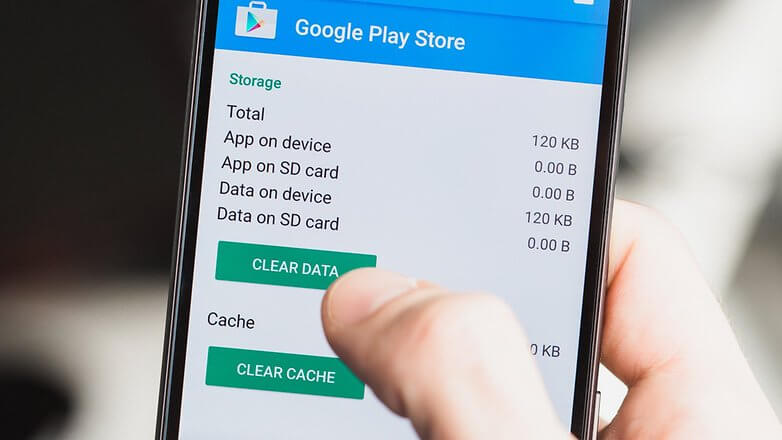
Un'altra cosa che puoi fare per correggere l'errore nell'uso di una qualsiasi delle tue app Google è disinstallare il suo aggiornamento. Ora, per farlo, vai avanti e segui i semplici passaggi di seguito.
In alcuni casi, se l'app Google che riscontri problemi non è un'app integrata, puoi procedere e provare a disinstallarla e reinstallarla in seguito. Per farlo, vai avanti e segui i passaggi seguenti.
Se l'applicazione con cui si riscontrano problemi è un'applicazione integrata, non è possibile disinstallarla. Quindi vai avanti e salta invece questa soluzione.
Qui, proveremo a scoprire se esiste un'applicazione di terze parti che sta causando tutto questo problema. Per fare ciò, devi mettere il tuo dispositivo Android in modalità provvisoria.
In questo modo disattivi effettivamente tutte le applicazioni di terze parti che hai sul tuo dispositivo Android. Nel caso in cui il motivo per cui stai ricevendo un errore è a causa di un'applicazione di terze parti, questo verrebbe effettivamente visualizzato quando il tuo dispositivo Android è in modalità provvisoria. Ora ecco come farlo.
Avere il tuo dispositivo Android aggiornato eliminerà il messaggio di errore "purtroppo l'app Google ha smesso di funzionare". Se non hai aggiornato il tuo dispositivo Android da molto tempo, fallo ora.
Questa soluzione normalmente eliminerà qualsiasi errore presente nel loro dispositivo Android. Ecco come è possibile aggiornare il sistema operativo del tuo dispositivo Android.
Ora questa soluzione sarebbe l'ultima risorsa se le altre soluzioni che fornivamo non funzionassero. Tuttavia, assicurati di aver eseguito il backup di tutti i dati importanti sul tuo dispositivo Android poiché questo metodo rimuoverà effettivamente tutti i dati in tuo possesso. Ora, ecco come è possibile eseguire un ripristino di fabbrica sul dispositivo Android.
Una volta completato il processo di ripristino delle impostazioni di fabbrica, il dispositivo Android si riavvierà automaticamente. E una volta acceso il tuo dispositivo Android, vai avanti e prova ad avviare l'applicazione dove ricevi il messaggio di errore.
In questo modo, sarai in grado di vedere se il messaggio "purtroppo l'app Google è stata interrotta" è andato sullo schermo quando accedi all'applicazione.

Persone anche leggereUna guida su come rimuovere la barra di ricerca di Google su AndroidCome recuperare immagini cancellate di WhatsApp da Google Pixel
Se questo tipo di problemi ti accade davvero, allora c'è effettivamente qualche problema con il tuo dispositivo Android. Tuttavia, siamo riusciti a cercare soluzioni per tutti voi.
Le soluzioni che abbiamo menzionato sopra risolveranno effettivamente il problema. Ma devi tenere presente che la soluzione che intendi utilizzare dipenderà dal dispositivo Android che hai.
Quindi ciò che ti consigliamo è di provare le soluzioni e vedere quale funzionerà sul tuo dispositivo Android.
Scrivi un Commento
Commento
FoneDog Android Toolkit
Recuperare i file cancellati dai telefoni Android e tablet.
Scarica Gratis Scarica GratisArticoli Popolari
/
INTERESSANTENOIOSO
/
SEMPLICEDIFFICILE
Grazie! Ecco le tue scelte:
Excellent
Rating: 4.5 / 5 (Basato su 79 rating)